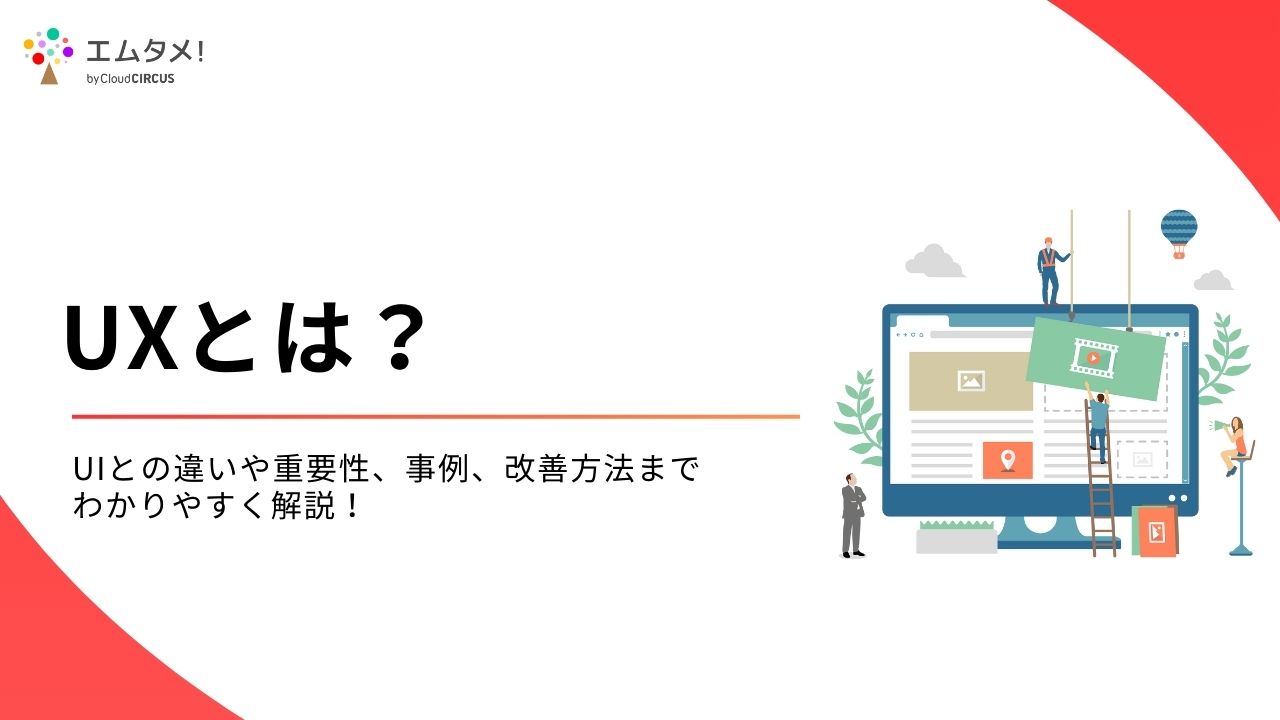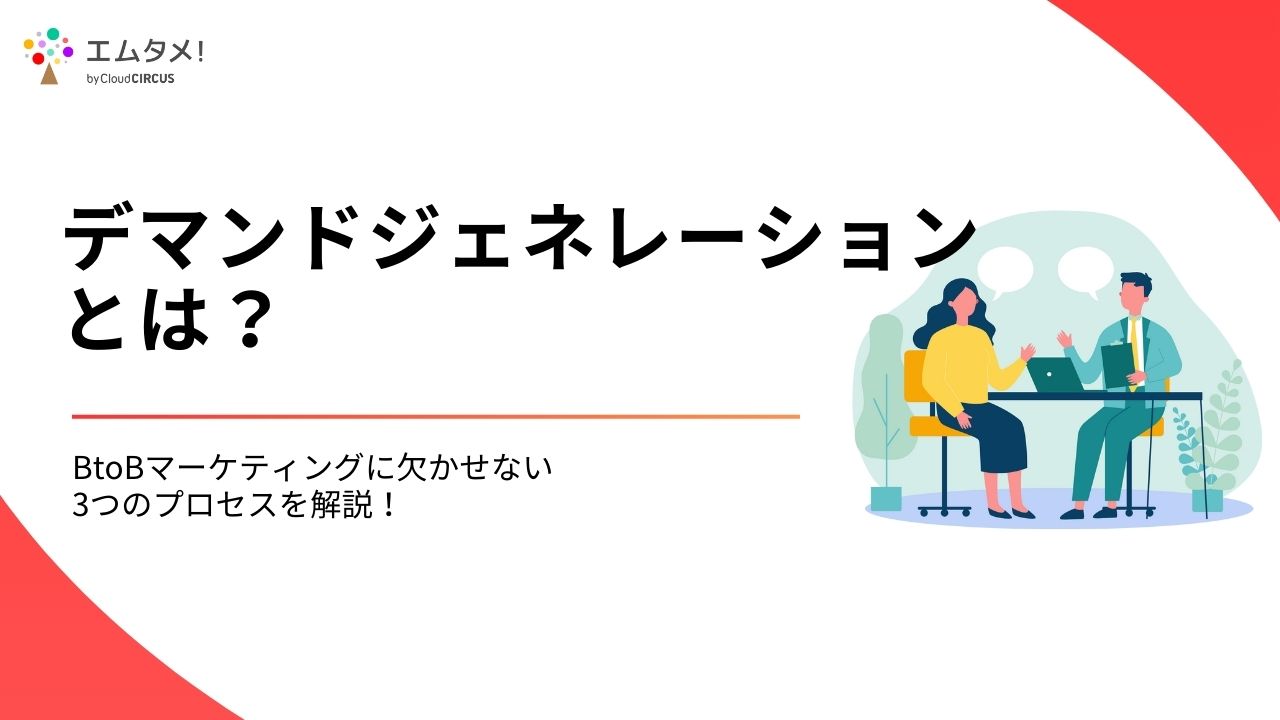翌日からでも効果倍増? Webユーザビリティを向上させるポイントとは ~後編~
最終更新日:2018/05/18

こんにちは。
スターティアラボ ブログ編集部です。
今回のテーマは、昨日に引き続き「Webユーザービリティ」についてです。
翌日からでも効果倍増? Webユーザビリティを向上させるポイントとは ~前編~
実際に私が行って「Webユーザビリティが改善した!」という、すぐにでも有効な手段のご紹介です。前編と併せてご参考にしていただければ幸いです。
1."ボタン"の改善でフォームへの誘導率2倍!
改善着目項目は以下の通りです。
●ボタンのキャッチコピー(タイトル・優位性・特典)
●ボタンのデザイン(角丸・影・大きさ・横長・人)
●ボタンのレイアウト(ボタンの設置位置・個数)
2.ボタンには目的と優位性、さらにできれば期限も記載する
資料請求や申込などのバナーのようなボタンには、何が書かれていますか?優位性を記載してメリットを必ずアピールしましょう。
「今、注文すると送料無料」
「今月のキャンペーン○名様限定」
「購入者全員に○○をプレゼント」
購入するとどんなメリットがあるか、いつまでなのかのユーザーベネフィットをしっかりと記載するだけで、迷っているユーザーを注文ページへと誘導するきっかけになります。
そんなこと当たり前、という内容かもしれませんが、実際できていないケースが多いです。ぜひ実践してみてください。
3.注文ボタンは大きくして目立たせる
トップページの上にあるグローバルナビゲーション。Webサイトをキレイに見せる為にグローバルナビゲーションの各ボタンは均等にデザインを行います。そうすると、グローバルナビゲーションの中のボタンは、全て同じ大きさで、一番大事にしたい注文ボタンは、他のページに行くのと同じ大きさなってしまいます。これも非常にもったいないです。
一番押して欲しいボタンなので、少しだけ他のボタンよりも大きくしてもらいましょう。
他と違うだけで何故だかかなり目立つので、すぐに購入ページへの誘導率がアップします。
あのアマゾンも、全ページに表示されるグローバルナビゲーションに、ほかのボタンとは全く違うボタンを設置してカートへと誘導しています。
注文ボタンは他のボタンとは差をつけ、必ず色を変える
グローバルナビゲーションの中の注文ボタンを、他のページに行くボタンと同じ色にしてはいないでしょうか?これも、もちろんもったいないです。
一番押して欲しいボタンなので、色を変えて、目立たせてみましょう。影をつけたり、デザインを変えてみるのも有効です。これも、すぐに誘導率がアップします。
4.少し離れて確認しよう
Webサイトを2~3メートル離れて見たときに、注文ボタンは1番目立っていますか?もし、離れて見た時に埋もれているようなら目立たせる工夫をしましょう。例えば以下のように。
●角を丸くする
●影を付ける
●大きさを変える
●形を変える
●色を変える
●人を枠外にはみ出るように掲載する
他よりも異質のような感じにして、きちんと目立たせましょう。この確認はとても大事です。
Webサイトを離れて見て、だんだん近づきながら大事な順に目に入ってくるか確かめましょう。
5.注文ボタンは一番下にもつける
通販の世界では通常、注文する電話番号や申込方法は、一番最後に記載します。商品を説明したその後にという意味があります。一番自然な購入への流れです。これももちろん大事ですので、忘れずに設置しましょう。
トップページの一番下にも注文ボタンを掲載して下さい。そして、そのボタンには優位性と、何が届くのか、何がもらえるのかを記載する必要があります。
6.コンテンツページに注文ボタンを増やす
コンテンツページの一番上にはシンプルな「注文ボタン」、一番下には優位性が載っているバナーのような、「優位性付き注文ボタン」を付けましょう。
これで、ノートパソコンで見た時に最初に見る画面である「ファーストビュー」と、スクロール後の最後に見る画面であるエンドビューの両方に注文ボタンが登場します。
このコンテンツページが長い場合は、スクロールしていくと、途中で注文ボタンが見えないタイミングがあります。そんな場合には、途中にも注文ボタンを入れようにしましょう。
そうする事によって、常に注文を意識させることが可能で、その結果、注文フォームへの誘導が高まり注文率が高くなります。
7.注文ボタンは全てのページにつける
せっかくの"注文ボタン"は、全てのページに入れておきたいです。
そのために、グローバルナビゲーションやサイドナビゲーションに思い切って入れてしまいましょう。全てのページで見れるので、どこからでも注文ができるのです。
また、ユーザーはトップページの時点で、グローバルナビゲーションに注文ボタンがあることを確認できるので、安心感して商品を選ぶことができます。目立たせ方は前述の通りです。
ユーザビリティの本によると、Webサイトに入って最初に重要となるポイントは、何ができるホームページなのかを示すことだそうです。
そこで注文ボタンは上の方に置いて、「すぐに購入できるWebサイト」という印象を与えましょう。
■改善Point
●ボタンには優位性を記載しよう
●注文ボタンは大きくして目立たせよう
●注文ボタンは他のボタンと色を変えよう
●少し離れて確認しよう
●注文ボタンは一番下にもつけよう
●コンテンツページに注文ボタンを増やそう
●注文ボタンは全てのページにつけよう
8.まとめ
いかがでしたでしょうか?
改善する際は、PC、タブレット、スマホ、全てのデバイスで均一な体験ができるサイトになっているかどうか、一つずつ確認しながら行ってください。
PCでは問題ないが、スマホで見ると非常に視認性が悪いなどの問題が残ってしまうと効果は半減してしまいます。根気のいる作業ですが、一つずつ実践していけば必ず改善していくと思います。
フルリニューアルを検討する前に、一度チェックしてみてはいかがでしょうか?